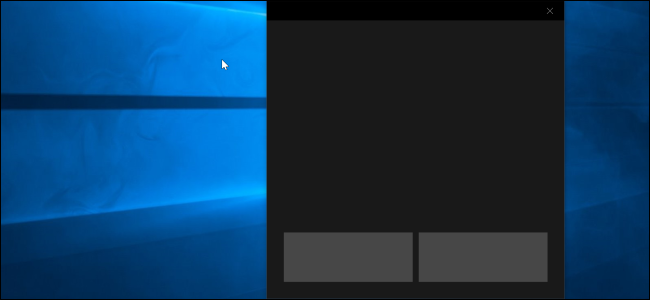Laptop trackpads kan være irriterende. Din håndflade rammer dem, mens du skriver, flytter din markør og skaber din strøm. Dette kan være særligt irriterende, hvis du har en ekstern mus tilsluttet og ikke engang ved brug af pegefeltet.
Hvis du hellere vil, at pegefeltet skal slukke helt, det andet, du tilslutter nogen form for ekstern mus, tilbyder macOS denne mulighed, selvom den er lidt begravet.
Åbn først Systemindstillinger, som du kan finde ved at klikke på Apple-logoet øverst til venstre på din skærm, og derefter klikke på "Systemindstillinger." Åbn panelet "Tilgængelighed".

Det er rigtigt: dette er ikke under “Mus” eller “Trackpad”, som du skulle tro, det ville være. Uanset hvad.
I det venstre panel i Tilgængelighedspanelet skal du rulle ned, indtil du ser "Mus & styrepad." Klik på det, så ser du et antal input-relaterede indstillinger til venstre.

Klik på afkrydsningsfeltet, der siger “Ignorer indbyggettrackpad, når mus eller trådløs trackpad er forudindstillet, ”og du er færdig. Hvis en ekstern mus eller trackpad er tilsluttet din MacBook, fungerer den indbyggede trackpad ikke, men det andet din eksterne enhed er afbrudt, kommer den til live igen. Dette fungerer både for USB- og Bluetooth-enheder.
Fotokredit: ~ d a n ~